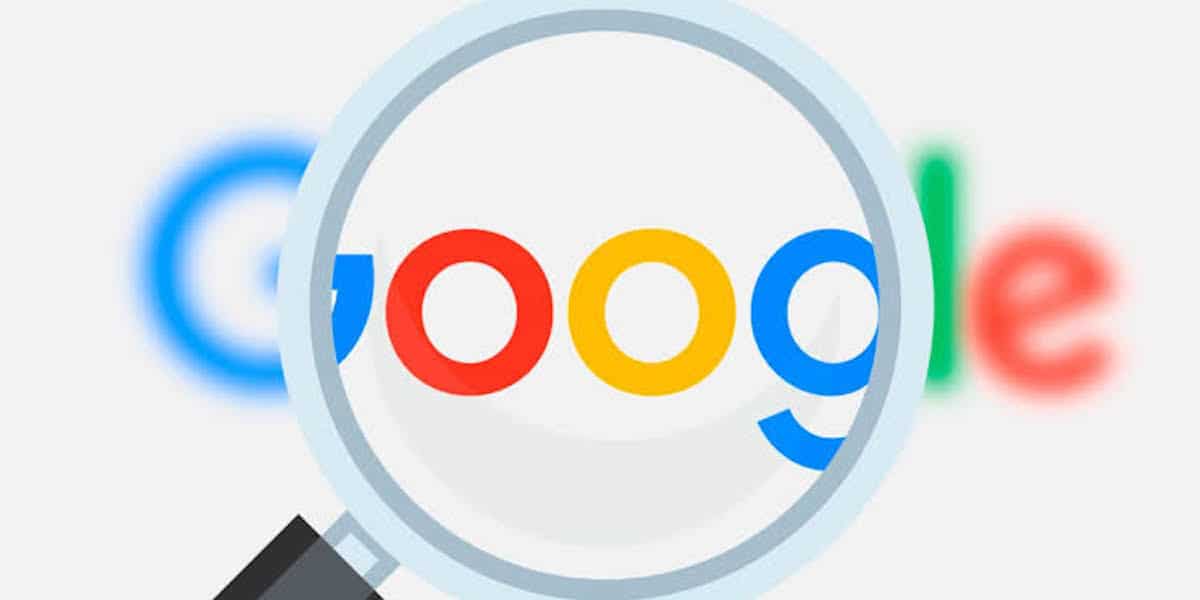
Помните ли какъв беше животът без Google? Вероятно вече не. Уредили сме да получим отговора на всичко на мига с просто търсене. За някои това е синоним на мързел, а за други еволюция. Въпросът е в това благодарение на голямото «G» ние можем да разполагаме с цялата необходима информация с просто търсене. Google ни улеснява много. Но Знаете ли, че можете да търсите и с изображения?
Нямаме предвид, че можете да търсите изображения в Google. Това е една от най-често срещаните опции, които търсачката обикновено ни предлага. Ние говорим за търсене на съдържание с помощта на снимка или изображение. Алгоритъмът на Google го обработва и извършва търсене в неговата „безкрайна“ база данни. Днес ние обясняваме как да правим търсения в Google с изображение.
Можете да търсите в Google с изображения
Е, ако все още не сте знаели, нашата най-глобална търсачка позволява търсене с помощта на снимка. Инструмент, който може да ни помогне в много и много различни ситуации. Ние направихме много графичен тест, с образ на класически автомобил какво имаме на компютъра искахме да знаем какъв конкретен модел е. Използвайки фотография, Google ни предлага всички данни и ни предлага, сякаш правим нормално търсене, свързани страници и резултати.
Намирането на модела, а също и годината на производство на автомобил е само един пример. Твърде можем да използваме търсене на изображения на Google, за да знаем името на актьор, или да се надяваме, да знаем кой е този човек, когото сме виждали във Facebook. Или дори със сграда или паметник, да знам как се казваш и в кой град е. Както виждаме много опции, налични само с едно изображение.
Така че можете да търсите в Google с изображение
За да можете да използвате този инструмент, който Google ни предлага, ще обясним стъпка по стъпка как да го направим:
1- Въведете Google (логично, нали?)
2- В горен десен ъгълДо изображението на нашия потребителски акаунт намираме „квадратите“, за да използваме различните приложения на Google. До него намираме «Gmail» и «Изображения». Щракнете върху изображения.

3- Чрез кликване върху «изображения» форматът на Google се променя и до лентата за търсене намираме икона на фотоапарат. Трябва да кликнете върху тази икона (търсене по изображение).
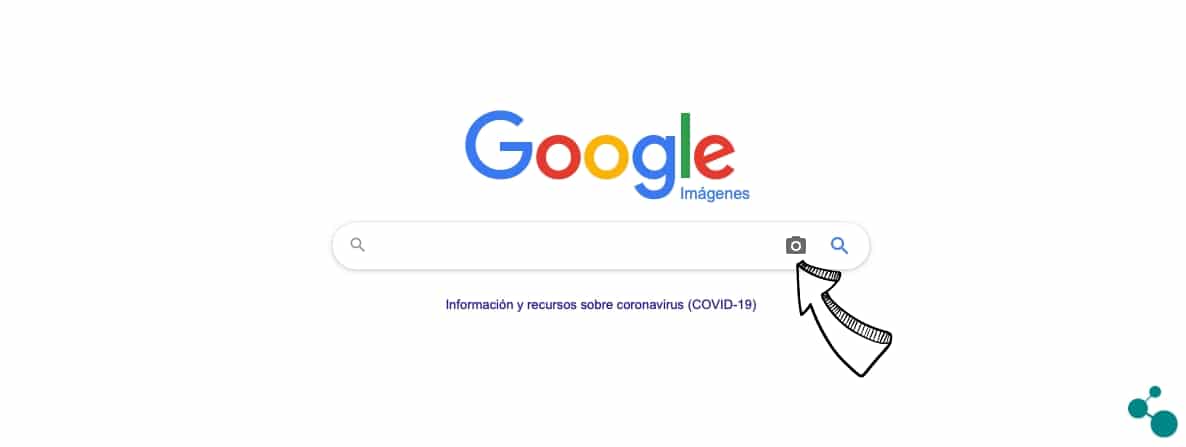
4- Сега намираме две опции за търсене на изображения. Ще можем директно поставете URL адреса на изображението или качване от нашия екип снимката, на която искаме да търсим. Избираме опцията «качване на изображение» и кликваме върху изберете файл. От нашия компютър избираме снимката, на която искаме да получим информация и този ще бъдат качени в търсачката за извършване на търсенето (простете съкращението).
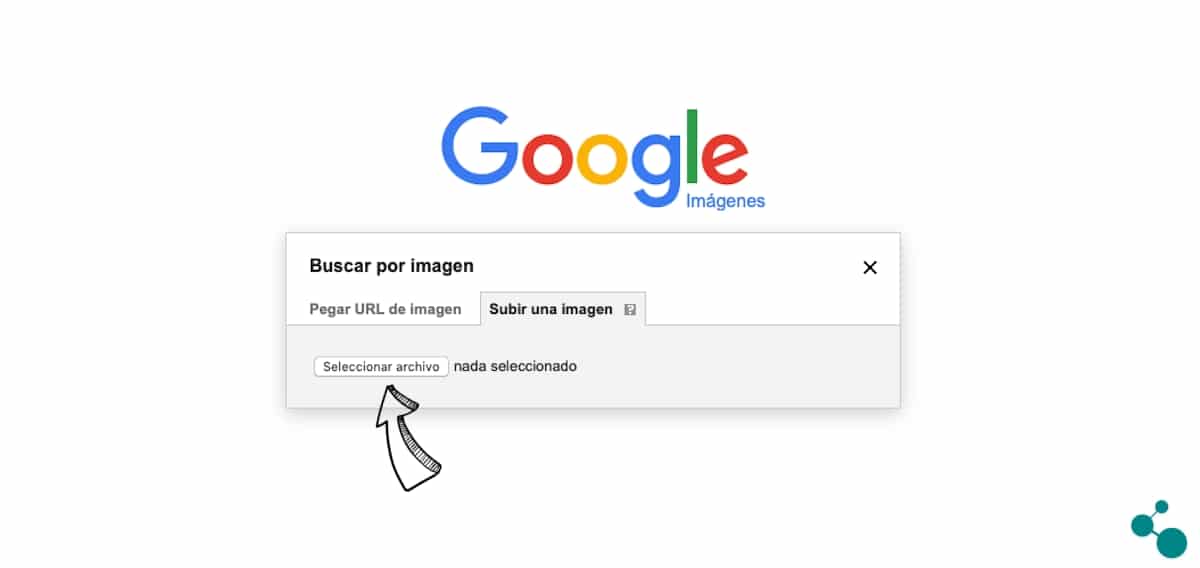
6- И накрая, както казахме, получаваме резултатите от търсенето с изображение. Виждаме информацията, която сме искали, и можем да взаимодействаме с браузъра чрез достъп до това, което не е най-интересно.
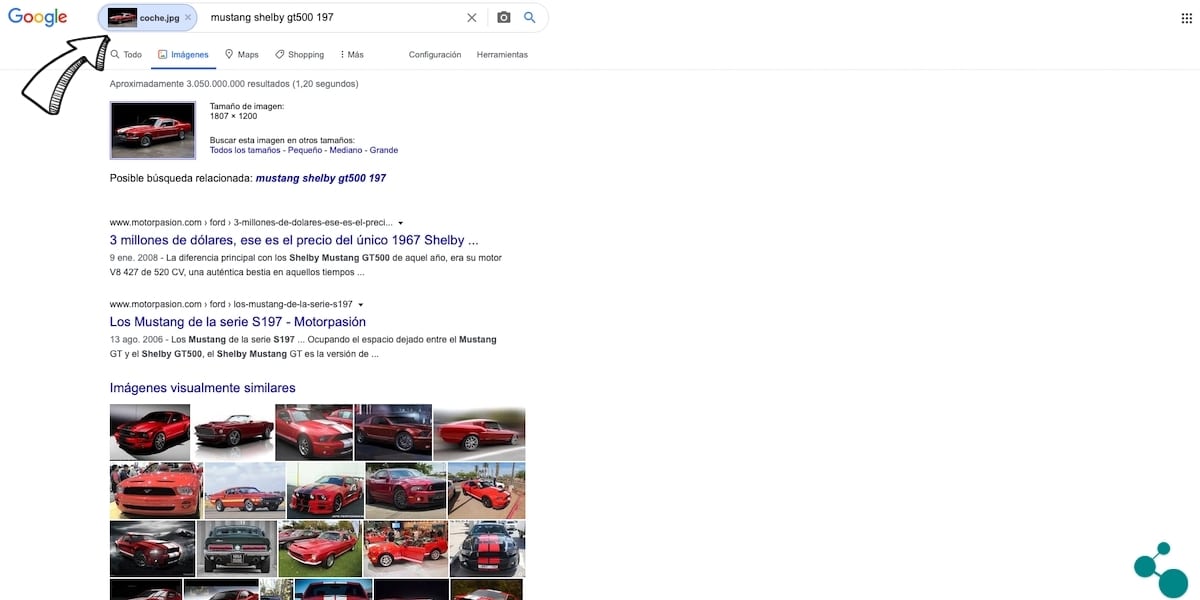
7- Съществува друга алтернативна опция за търсене в Google с изображения които можем да използваме, започвайки от стъпка номер 2. С интерфейса за търсене на изображения на екрана, в който трябва да видим иконата на фотоапарата, можем да плъзнем желаното изображение в лентата за търсене на Google. Когато бъде освободен, търсенето се извършва автоматично. Оставихме тази опция за последно, защото макар да е по-проста, получените резултати са много по-малко надеждни. Причината е в това търсенето се основава на адрес от където избираме изображението, и се взема предвид за нея също името, което сме дали на файла.

Смятате ли, че е полезно да търсите с изображения в Google?
Много от вас със сигурност вече са знаели тази опция за търсене на изображения в Google. Но за тези, които все още не са го използвали, със сигурност им се случва някакво интересно търсене за неща или хора. Google непрекъснато напредва и се развива и предлага все повече опции и инструменти, които ни помагат ежедневно. По един или друг начин, можете да направите теста и да търситеr в нашия надежден браузър всяка снимка за които можете да се сетите. Въпреки че вече ви предупреждаваме резултатите не са толкова „фини“, както при конвенционалните търсения.